В Facebook есть множество инструментов, которые вы можете использовать, чтобы облегчить себе жизнь в качестве владельца бизнеса, влиятельного лица или создателя контента. Например, Чат-боты Facebook может снять с вас часть ответственности, а расширить свою аудиторию для вас.
Недавно Facebook добавил новый инструмент, который поможет вам взаимодействовать со своими подписчиками в социальных сетях, в частности в Facebook и Instagram, под названием Meta Business Suite (ранее Facebook Business Suite).
Meta Business Suite поможет вам сэкономить время и усилия, организовав контент и запланировав его заранее. В этой статье вы узнаете, что такое Meta Business Suite и как использовать его для планирования публикаций и историй в Instagram, чтобы упростить управление социальными сетями.
Что такое Meta Business Suite?
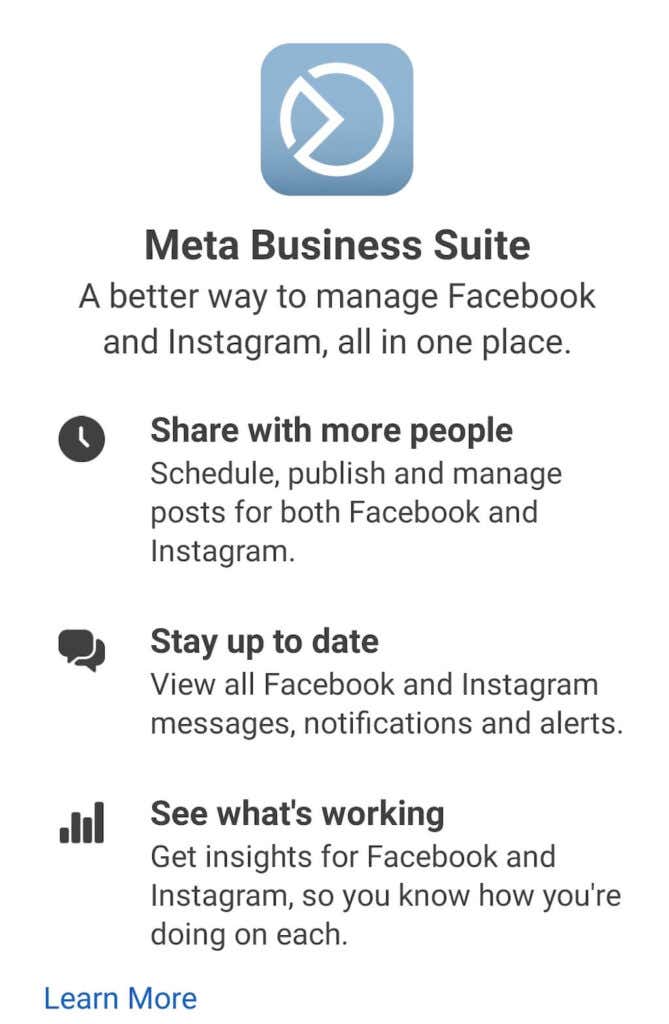
Если вас смущает название, компания Facebook недавно сменила название на Meta, и, таким образом, Facebook Business Suite стал Meta Business Suite. Однако это все тот же продукт. Meta Business Suite — это инструмент, который каждый может бесплатно использовать для управления своими учетными записями Facebook, Messenger и Instagram в одном месте.
Meta Business Suite обладает широким функционалом. Вы можете использовать Business Suite для просмотра уведомлений, ответа на сообщения управлять комментариями, а также для планирования публикаций и историй. Если вы ведете бизнес-профиль, вы также можете использовать Business Suite для оптимизации своих маркетинговых стратегий в социальных сетях, планируя показ рекламы в определенное время.
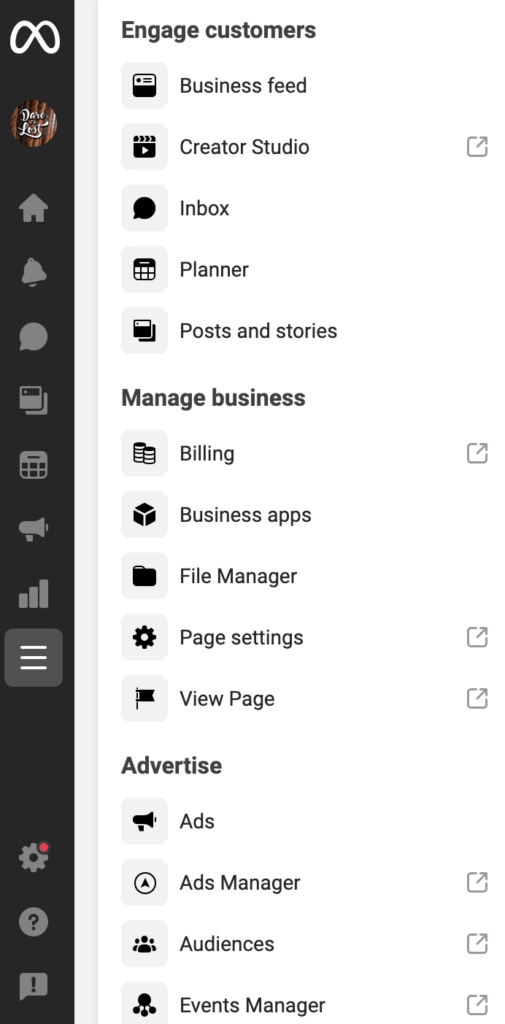
После того, как вы начнете активно использовать Meta Business Suite, вы сможете отслеживать различные показатели, чтобы увидеть, какие маркетинговые стратегии лучше всего работают для ваших бизнес-аккаунтов в Facebook и Instagram. Meta Business Suite доступен как в настольных, так и в мобильных приложениях. Вот как вы можете использовать Business Suite для улучшения рабочего процесса в социальных сетях.
Свяжите свою учетную запись Instagram и Meta Business Suite
Прежде чем вы сможете начать использовать Meta Business Suite для планирования контента Instagram, вам необходимо подключить его к своему профилю Instagram. Для этого вы можете использовать как мобильные, так и настольные приложения.
Подключите свою учетную запись Instagram и Meta Business Suite на мобильном устройстве
Если у вас его еще нет, скачайте и установите приложение Meta Business Suite на свой смартфон. Кроме того, вы можете использовать версию приложения для браузера, и в этом случае вы найдете инструкции в разделе рабочего стола ниже..
Для тех, кто использует приложение Meta Business Suite, вот как связать его с вашей учетной записью Instagram.
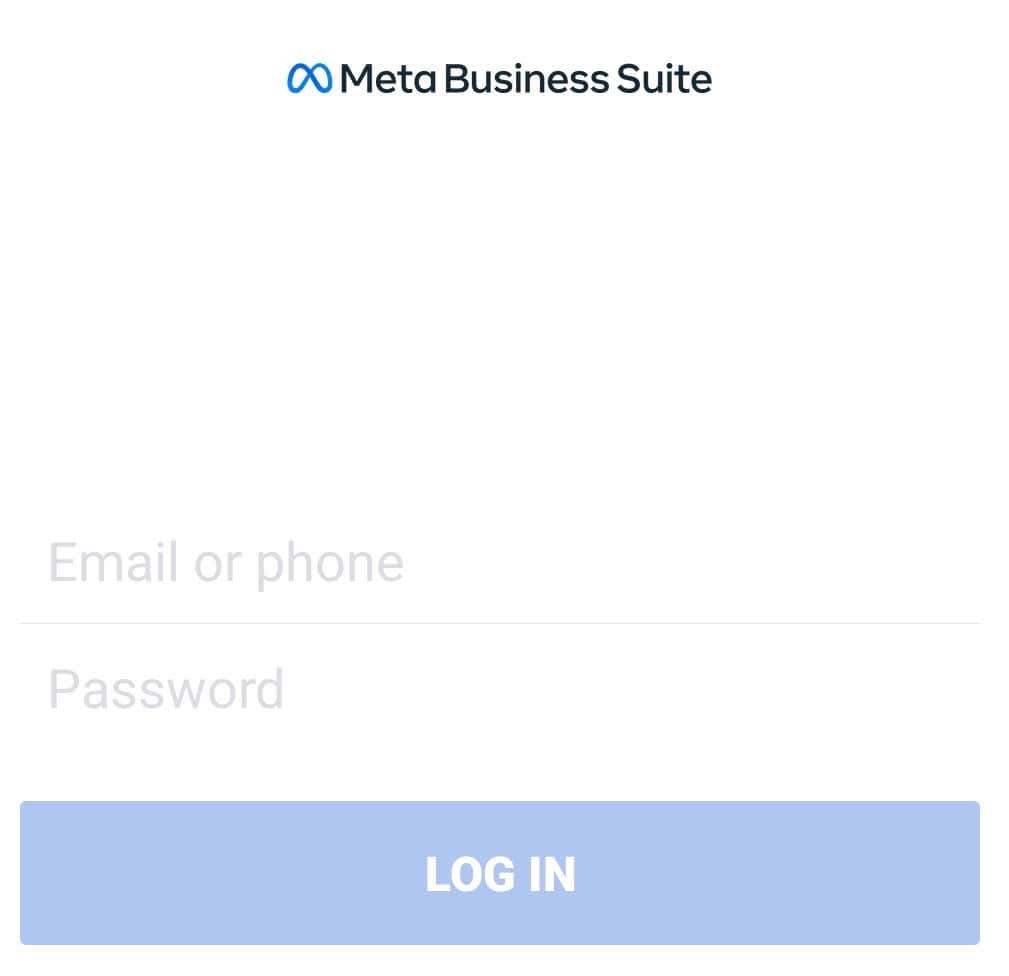

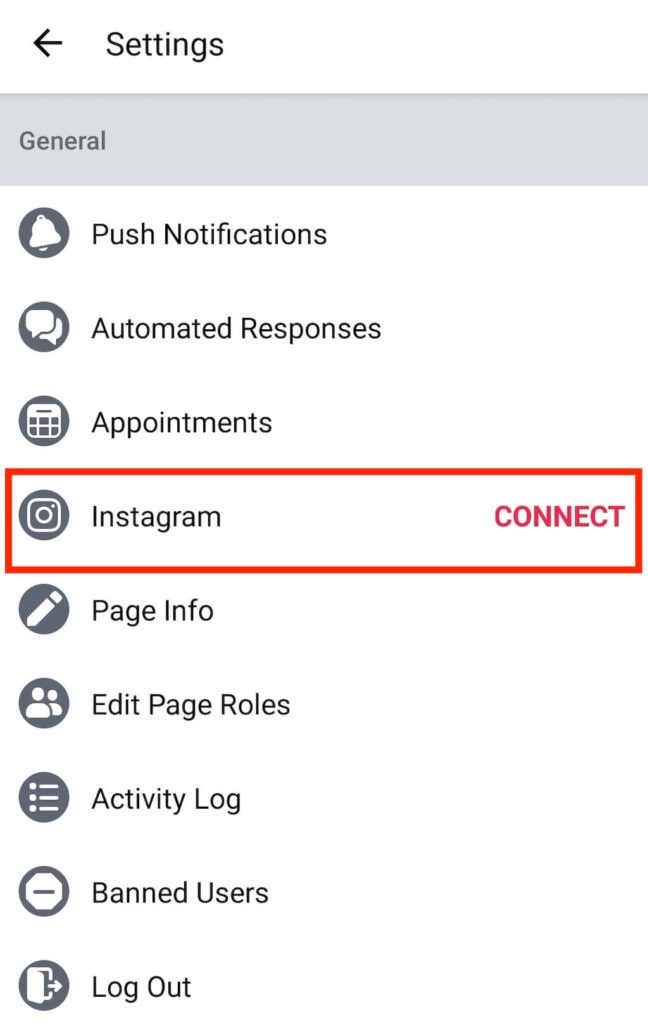
После подтверждения приложение предложит вам войти в свою учетную запись Instagram. Как только вы введете свои данные, ваша учетная запись Instagram будет связана с Meta Business Suite.
Подключите свою учетную запись Instagram и Meta Business Suite на рабочем столе
Если вы предпочитаете использовать настольное приложение, вот как подключить свою учетную запись Instagram к Meta Business Suite на вашем компьютере.
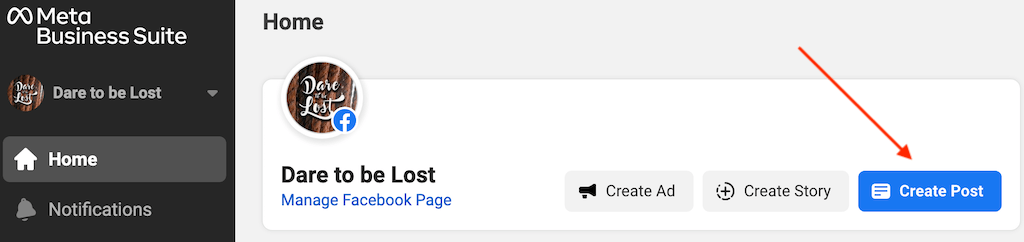
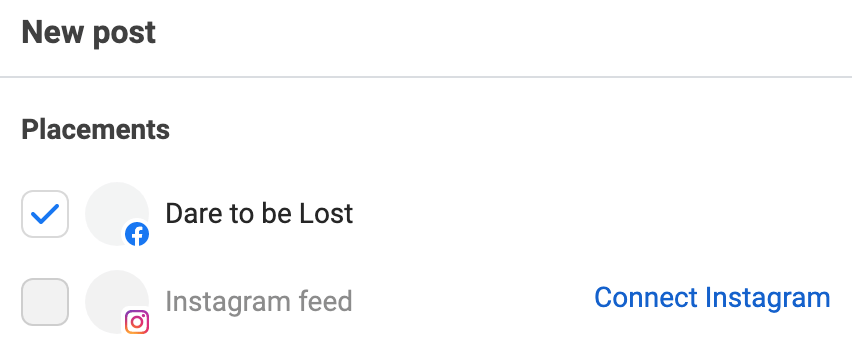
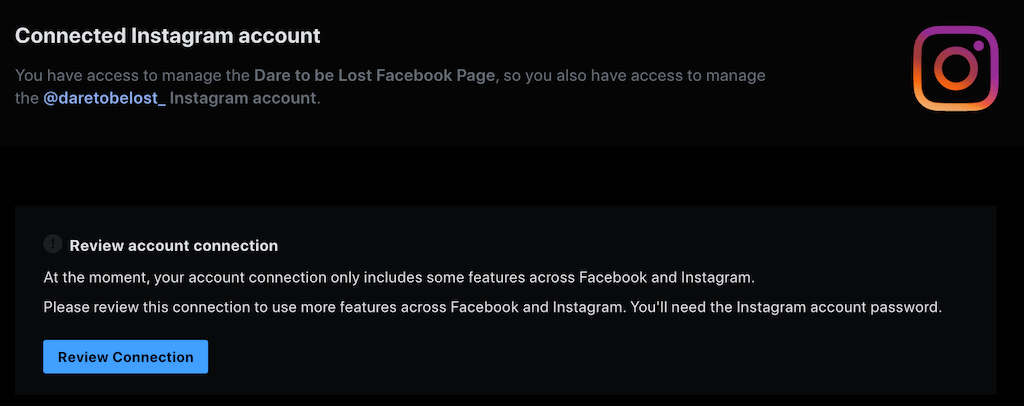
После этого вы увидите подтверждающее сообщение о том, что ваша страница Facebook и ваша учетная запись Instagram были связаны с Meta Business Suite.
Как управлять публикациями в Instagram с помощью Meta Business Suite
Хотя Meta Business Suite предлагает целый набор инструментов, которые вы можете использовать для маркетинга в Instagram, наиболее полезным из них является возможность создавать календарь контента и заранее планировать контент (публикации и истории). Функция расписания доступна как для пользователей настольных компьютеров (Windows и Mac), так и для смартфонов (Android и iOS), а инструкции одинаковы для всех платформ..
Как создавать публикации в Instagram в Meta Business Suite
Чтобы создать новую публикацию в Instagram с помощью Meta Business Suite, выполните следующие действия.
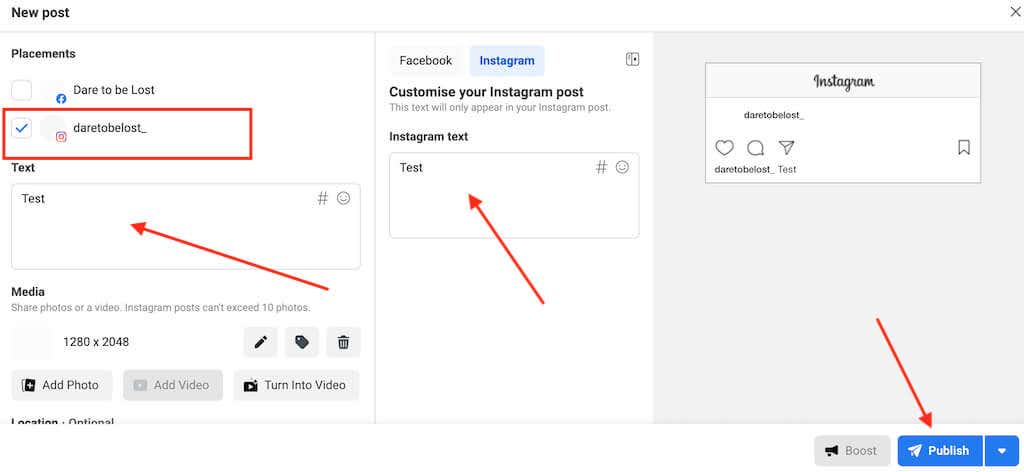
Здесь вы можете публиковать контент в режиме реального времени, сохранять его как черновик или запланировать его публикацию позже. Если вы хотите загрузить контент сразу, нажмите кнопку Опубликовать (или Опубликовать сейчас на мобильном устройстве).
Как планировать публикации Instagram в Meta Business Suite
Если у вас влиятельный человек в Instagram или вы стремитесь им стать, вы знаете, насколько важны время публикации. В этом случае вы можете запланировать публикацию публикации позже, а не сразу публиковать ее.
Чтобы запланировать публикацию в Instagram с помощью Meta Business Suite, выполните следующие действия.
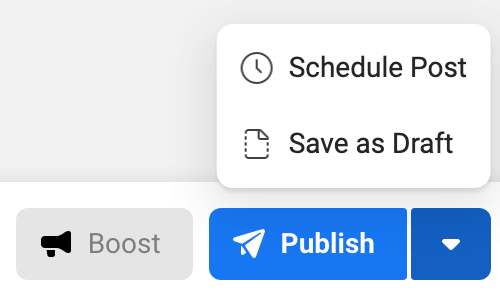
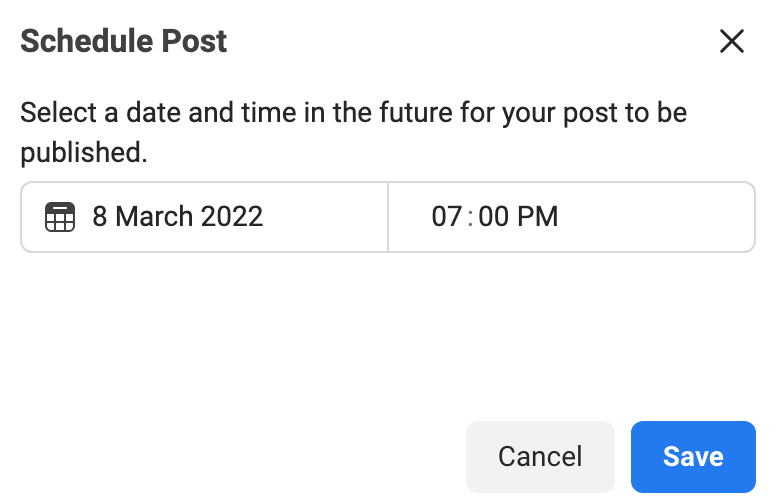
Ваша публикация будет опубликована в выбранное вами время, и вы найдете ее в своей ленте Instagram.
Если вы затем захотите удалить или перенести публикацию публикации на другую дату или время, выполните следующие действия..
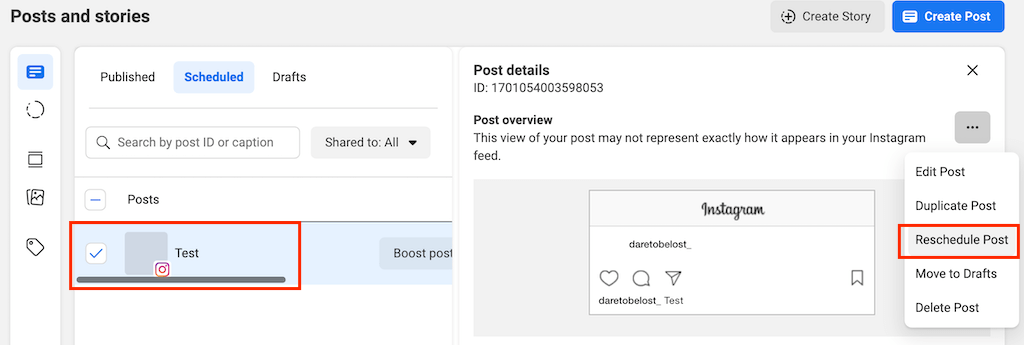
Как планировать истории Instagram с помощью Meta Business Suite
Вы также можете использовать Meta Business Suite для управления историями в Instagram. Чтобы создать и запланировать историю Instagram в Meta Business Suite, выполните следующие действия.
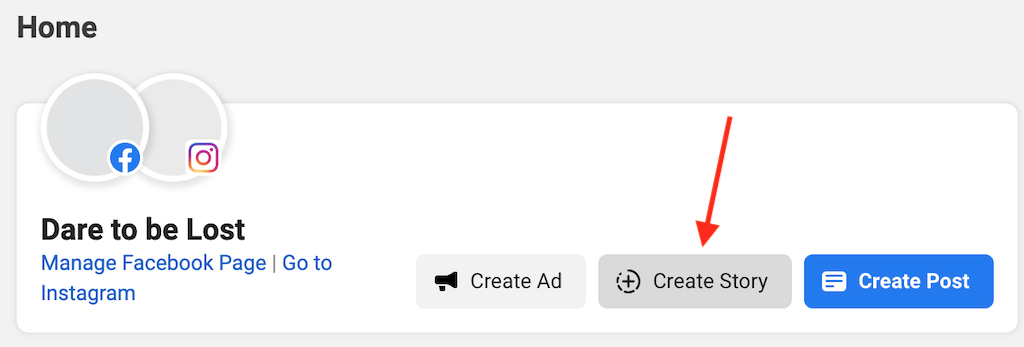
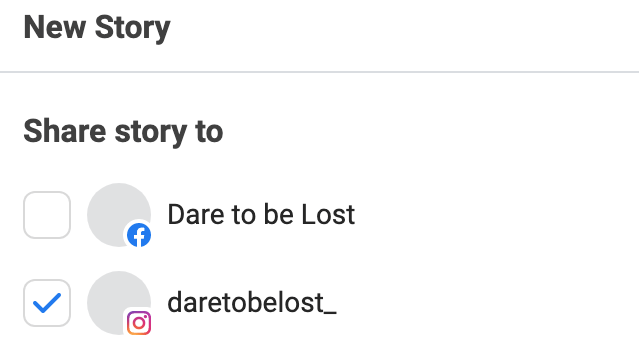
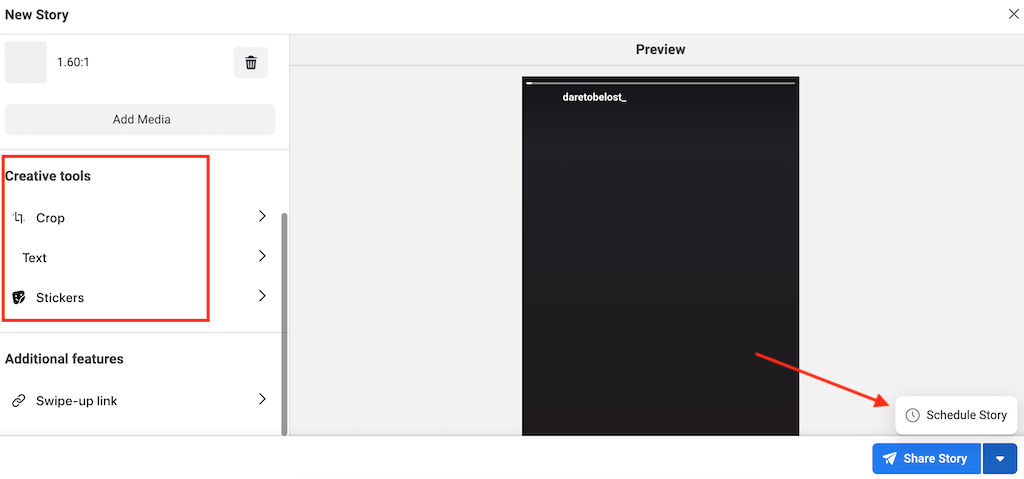
Вы также можете перенести или удалить запланированные истории позже, аналогично тому, как вы делаете это с запланированными публикациями в Business Suite.
Дополнительные инструменты для планирования контента в социальных сетях
Meta Business Suite — не единственный инструмент, который можно использовать для планирования работы в социальных сетях. Существует множество сторонних приложений и инструментов планирования Instagram, которые вы можете использовать для планирования публикаций и историй в Instagram, например Hootsuite, Буфер или 8.
Большинство этих планировщиков публикаций предлагают больше функций, шаблонов и творческих возможностей, чем Meta Business Suite, что делает их идеальными для малого бизнеса. Однако вам следует обязательно проверить цены, прежде чем вы решите использовать конкретное приложение..
.